如何使用 Alexa 和蓝牙将 iPhone 连接到 Echo
苹果和亚马逊合作是一个非常不寻常的案例,让人相信这是不可能的 将 iPhone 连接到 Echo. 虽然这看起来有点棘手,但将您的 iPhone 连接到 亚马逊 Echo 扬声器 是可能的。 通过这种方式,您将能够流式传输任何您想要的音乐,并通过您的 Echo 扬声器听到。 继续阅读以了解更多有关如何将 iPhone 连接到 Echo、控制两个设备之间的音乐播放以及在听完后断开它们的信息。
内容指南 第 1 部分。将您的 iPhone 连接到 Amazon Echo 扬声器第 2 部分。 在多个设备上享受 Apple Music部分3。 概要
第 1 部分。将您的 iPhone 连接到 Amazon Echo 扬声器
即使众所周知 Apple 拥有封闭的操作系统,导致可用于 iOS 设备的音乐播放器的数量和类型有限,但 Amazon Echo 可以与多种设备兼容。 如果您知道如何在手机上配对蓝牙扬声器或耳机,那么将 iPhone 连接到 Echo 的过程就这么简单。
通过 Alexa 应用程序
为了将 iPhone 连接到 Echo,您的首要目标是在您的设备上下载 Alexa 应用程序。 为此,只需前往 苹果应用程序商店,从可用的应用程序中查找 Alexa 应用程序,然后在搜索结果中显示后点击该应用程序旁边的下载按钮。 完成下载后,打开应用程序,然后使用您的亚马逊帐户登录。 如果这只是您第一次使用它,您可以在启动时创建您的帐户。 这样做之后,请按照以下步骤操作。
- 在 Alexa 应用程序上登录您的亚马逊账户。
- 将您的 Amazon Echo 扬声器插入电源,该应用程序应该会弹出一个窗口以继续设置。 点击继续按钮继续设置。 如果您没有看到弹出窗口,请点击右上角的加号图标并选择添加设备。
- 在显示的选项中选择您的 Amazon Echo 设备。
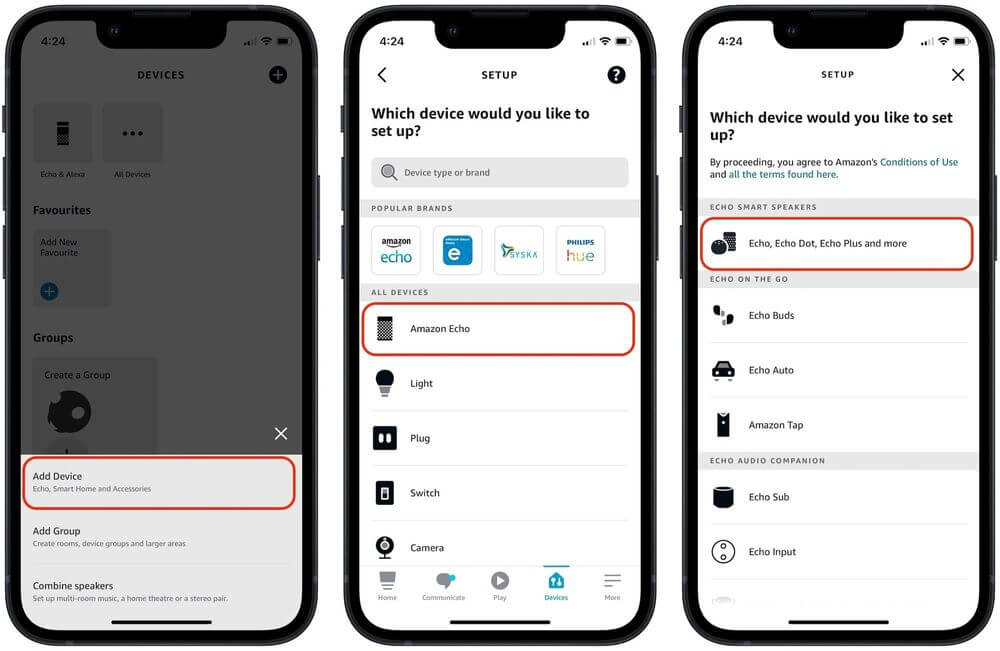
- 要检查它是否已经进入设置模式,Echo 上看到的蓝灯会变成橙色。
- 选择已出现在 iPhone 上的 Echo 图像。
- 该应用程序现在会将 Echo 扬声器连接到您的 Wi-Fi。 选择您正在使用的 Wi-Fi 网络并输入连接密码。
- 将 Echo 扬声器连接到您的 Wi-Fi 可能需要一分钟时间。 建立连接后,您将看到一条确认消息。 点击“继续”按钮继续设置过程。
- 现在,系统会要求您选择语言和放置 Echo 扬声器的房间。 您可能会看到更多非必要的设置屏幕。 点击“继续”按钮几次以完成设置。
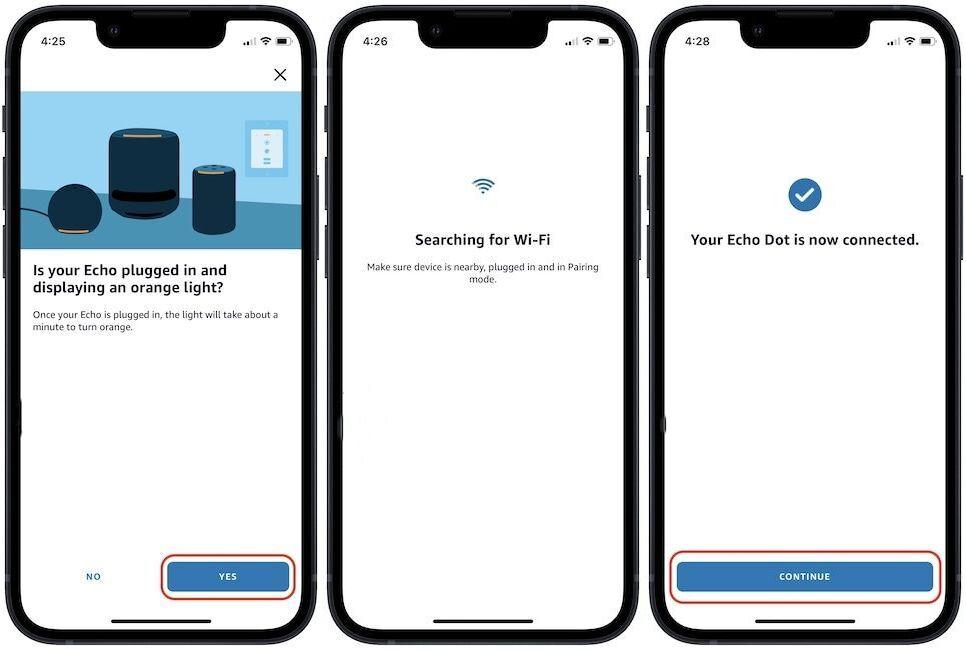
通过蓝牙
除了 Alexa 和 WIFI 设置外,您还可以使用蓝牙功能将 iPhone 连接到 Echo。 在开始之前,请确保您的 Echo 未连接到任何其他设备,否则,您将无法在 iPhone 上连接它。 检查后,请按照以下步骤操作。
- 在 iPhone 上启动“设置”应用,然后选择“蓝牙”选项。
- 如果该功能尚未启用,请滑动旁边的切换按钮将其打开。
- 几秒钟后,Echo 设备将出现在“我的设备”列表中。
- 从列表中选择您的 Amazon Echo 并等待一段时间,直到它与您的 iPhone 完全连接。
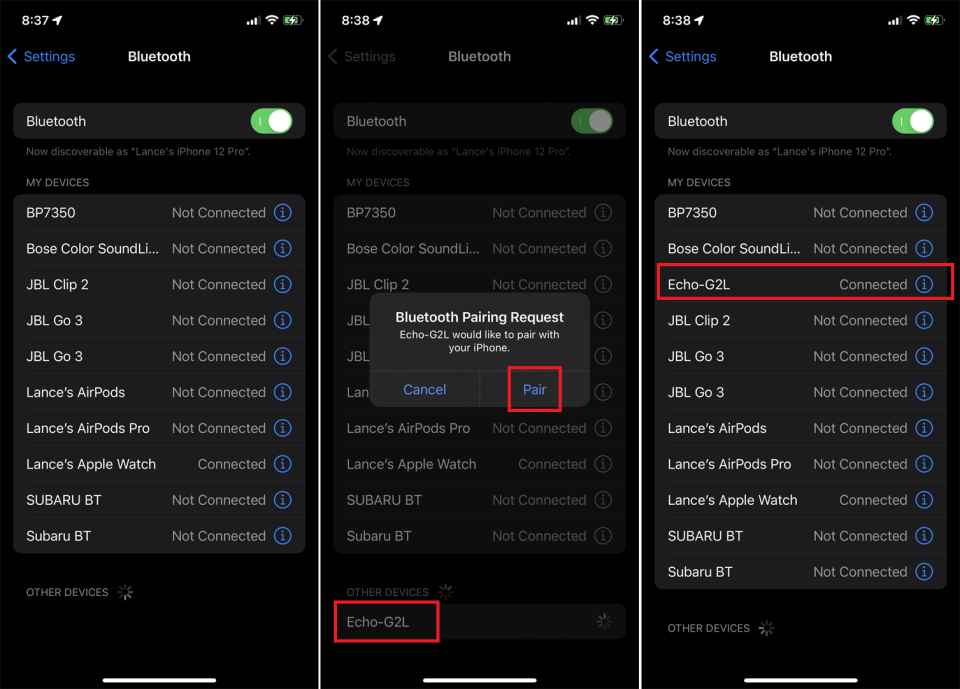
在了解如何将 iPhone 连接到 Echo 之后,如果您已经使用完扬声器,您可以通过说“Alexa,关闭蓝牙”来断开它们。 然后等待确认他们已经成功断开连接。
第 2 部分。 在多个设备上享受 Apple Music
上面关于如何将 iPhone 连接到 Echo 的讨论将有助于在多个设备上播放音乐,因为 Alexa 和蓝牙都可以在任何设备上轻松访问。 现在,如果您想使用 Apple Music 服务中的播放列表或专辑,并且想在 Apple 设备以外的其他音乐播放器上播放,您将如何播放它们?
解决方法很简单,使用 AMusicSoft 苹果音乐转换器. 如果要完成的程序是关于下载、转换和 Apple Music DRM删除,AMusicSoft 绝对可以做到最好。它拥有 16 倍的工作速度,可以在短时间内为您提供最佳效果。说到效果,保证您可以获得与原始音频相同的音频质量。
要补充的是,它支持大多数设备支持的多种输出格式。 命名它们,你可以有 MP3、WAV、FLAC、AAC、AC3 和 M4A。 除了在 Amazon Alexa 上播放音乐外,您还可以传输和 在 Roku TV 上播放 Apple Music 曲目、PS4、Apple Watch、Garmin Watch 或其他媒体播放器。 最后,它有一个简洁而基本的界面,每个人肯定会喜欢,因为它看起来简单易用。
以下是有关如何使用 AMusicSoft Apple Music Converter 的指南。
- 点击计算机上的任何浏览器,从其官方网站下载AMusicSoft Apple Music Converter。下载后立即将其安装到您的计算机上。
- 启动已安装的应用程序,然后通过勾选每首所选歌曲的选择框来添加要转换的曲目。

- 提供转换格式和输出文件夹。

- 点击屏幕底部的转换按钮开始转换。

- 最后,通过从“已转换”选项卡访问结果,将结果下载到本地计算机上。
部分3。 概要
如图所示,如何将 iPhone 连接到 Amazon Echo 的过程很简单,每个人都可以快速遵循。 如果您刚接触这两种设备并且不知道如何将 iPhone 连接到 Echo,请使用上面的指南来帮助您实现。 另一方面,我建议使用 AMusicSoft 苹果音乐转换器 下载您想要的曲目和专辑并将它们保存在您的计算机上。 这样做之后,音乐播放将很容易,您可以自由选择要使用的设备来欣赏它们。
人们也读
Robert Fabry 是一位热心的博主,也是一位热衷于技术的爱好者,也许他可以通过分享一些技巧来感染你。他还热爱音乐,并曾为 AMusicSoft 撰写过有关这些主题的文章。